Samsung GT-I8262 User Manual
Browse online or download User Manual for Smartphones Samsung GT-I8262. Samsung GT-I8262 User manual
- Page / 110
- Table of contents
- BOOKMARKS
- Uputstvo za upotrebu 1
- O ovom uputstvu 2
- Ikone sa uputstvima 3
- Autorska prava 3
- Web i mreža 5
- Sadržaj pakovanja 9
- Početak rada 10
- Punjenje baterije 13
- Umetanje memorijske kartice 15
- Uklanjanje memorijske kartice 16
- Držanje uređaja 18
- Podešavanje jačine zvuka 18
- Prebacivanje na nečujni režim 18
- Prebacivanje između mreža 19
- Osnovne informacije 20
- Pokreti prstima 21
- Prevlačenje 22
- Dvostruko kuckanje 22
- Lako udaranje 23
- Štipanje 23
- Pokreti za upravljanje 24
- Podizanje 25
- Obrtanje 25
- Obaveštenja 26
- Početni ekran 27
- Promena mesta panela 28
- Postavljanje tapeta 28
- Korišćenje aplikacija 29
- Ekran aplikacija 29
- Organizovanje foldera 30
- Instaliranje aplikacija 30
- Deinstaliranje aplikacija 30
- Deljenje aplikacija 30
- Unos teksta 31
- Unos teksta glasom 32
- Povezivanje na Wi-Fi mrežu 33
- Konfigurisanje naloga 34
- Prenos datoteka 35
- Obezbeđivanje uređaja 36
- Postavljanje oblika 37
- Postavljanje PIN-a 37
- Postavljanje lozinke 37
- Nadogradnja uređaja 38
- Komunikacija 39
- Pronalaženje kontakata 40
- Pozivanje međunarodnog broja 40
- Tokom poziva 40
- Prijem poziva 41
- Prekid poziva 42
- Video pozivi 43
- Kontakti 44
- Pretraga kontakata 45
- Uvoz i izvoz kontakata 45
- Omiljeni kontakti 46
- Grupe kontakata 47
- Vizitkarta 47
- Slanje poruka 48
- Slanje planiranih poruka 48
- Prikaz dolaznih poruka 49
- Slušanje govorne poruke 49
- Konfigurisanje naloga e-pošte 49
- Čitanje poruka 50
- Google Mail 51
- Javni profil 52
- Dodavanje prijatelja 52
- Ćaskanje sa prijateljima 52
- Месинџер 53
- Bluetooth 57
- Slanje i prijem podataka 58
- Muzički plejer 59
- Snimanje fotografija 61
- Način snimanja 62
- Panoramske fotografije 62
- Snimanje video zapisa 63
- Uvećanje i umanjenje prikaza 64
- Galerija 66
- Reprodukovanje video zapisa 67
- Uređivanje slika 67
- Brisanje slika 67
- Deljenje slika 67
- Video plejer 68
- Brisanje video zapisa 69
- Deljenje video zapisa 69
- Gledanje video zapisa 69
- FM radio 70
- Pretraživanje radio stanica 71
- Play Prodavnica 72
- Samsung Apps 73
- Game Hub 73
- Google Play музика 74
- Uslužni programi 75
- S planer 76
- Promena tipa kalendara 78
- Pretraga događaja 78
- Brisanje događaja 78
- Deljenje događaja 78
- Podešavanje alarma 79
- Svetsko vreme 80
- Štoperica 80
- Stoni sat 80
- Kalkulator 81
- Snimač govora 81
- Reprodukcija govornih beleški 82
- Pretraga uređaja 83
- Гласовна претрага 84
- Moji fajlovi 84
- Preuzimanja 85
- Putovanja i lokalno 86
- Навигација 88
- Podešavanja 89
- Upotreba podataka 90
- Još podešavanja 91
- Režim početnog ekrana 92
- Režim blokiranja 92
- Menadžer za SIM karticu 92
- Memorija 94
- Režim štednje energije 94
- Baterija 94
- Menadžer aplikacija 95
- Usluge lokacije 95
- Zaključavanje ekrana 95
- Bezbednost 96
- Jezik i unos 97
- Google унос текста гласом 98
- Samsung tastatura 98
- Prepoznavanje govora 99
- Govorna pretraga 99
- Izlaz čitanja teksta 100
- Brzina pokazivača 100
- Bekap i resetovanje 101
- Dodaj nalog 101
- Datum i vreme 102
- Pristupačnost 102
- Opcije razvojnog tima 103
- O uređaju 104
- Rešavanje problema 105
- Pozivi se prekidaju 106
- Kvalitet zvuka je loš 107
- Vaš uređaj je vruć na dodir 107
- Serbian. 01/2015. Rev. 1.1 110
Summary of Contents
www.samsung.comUputstvo za upotrebuGT-I8262
Početak rada10Instaliranje SIM ili USIM kartice i baterijeUmetnite SIM ili USIM karticu koju ste dobili od dobavljača usluga mobilne telefonije, kao i
Podešavanja100•Check missed events: Podesite uređaj da proverava propuštene pozive, poruke ili događaje kada je aplikacija S Voice pokrenuta, pritisk
Podešavanja101Bekap i resetovanjePromenite podešavanja za upravljanje podešavanjima i podacima.•Bekapuj moje podatke: Podesite uređaj da biste naprav
Podešavanja102Datum i vremePristupite i izmenite sledeća podešavanja da biste upravljali načinom na koji uređaj prikazuje vreme i datum.Ako baterija o
Podešavanja103•Prečica za pristupačnost: Dodavanje prečice za Pristupačnost na brzom meniju koji se pojavljuje kada pritisnete i držite taster za ukl
Podešavanja104•Sačekaj otklanjanje grešaka: Postavite uređaj da sprečava učitavanje izabrane aplikacije dok program za otkrivanje grešaka ne bude spr
105Rešavanje problemaKada uključite uređaj ili dok koristite uređaj, od vas će se tražiti da unesete jedan od sledećih kodova:•Šifra: Kada je funkcij
Rešavanje problema106Vaš uređaj se zamrzava ili ima neotklonjive greškeAko se vaš uređaj zamrzava ili prekida rad, možda ćete morati da zatvorite prog
Rešavanje problema107Kvalitet zvuka je loš•Proverite da li blokirate internu antenu uređaja.•Kada se nalazite u oblastima gde je signal slab ili pri
Rešavanje problema108Javljaju se poruke o greškama prilikom pokretanja kamereVaš Samsung uređaj mora imati dovoljno memorije i raspolagati sa dovoljno
Rešavanje problema109Drugi Bluetooth uređaj nije pronađen•Proverite da li je bežična Bluetooth funkcija aktivirana na vašem uređaju.•Proverite da li
Početak rada11•Ne uklanjajte zaštitni traku koja pokriva antenu, jer to može oštetiti antenu.•Nemojte da ubacujete memorijsku karticu u otvor za SIM
Serbian. 01/2015. Rev. 1.1Određeni sadržaj se može razlikovati za vaš uređaj u zavisnosti od regiona, mobilnog operatera ili verzije softvera, i može
Početak rada12Uklanjanje SIM ili USIM kartice i baterije1 Skinite zadnji poklopac.2 Izvadite bateriju.3 Izvadite SIM ili USIM karticu.
Početak rada13Punjenje baterijeKoristite punjač da napunite bateriju pre prvog korišćenja uređaja. Za punjenje uređaja se može koristiti i računar kad
Početak rada14•Uređaj se može koristiti i dok se puni, ali tako će možda biti potrebno više vremena da se baterija potpuno napuni.•Ako uređaj dobija
Početak rada15Smanjenje potrošnje baterijeVaš uređaj pruža opcije koje će vam pomoći da uštedite energiju baterije. Prilagođavanjem ove opcije i deakt
Početak rada161 Skinite zadnji poklopac.2 Ubacite memorijsku karticu tako da kontakt površine zlatne boje budu okrenute na dole.3 Pritisnite memorijsk
Početak rada17Formatiranje memorijske karticeMemorijska kartica formatirana na računaru ne mora biti kompatibilna sa uređajem. Memorijsku karticu form
Početak rada18Držanje uređajaNe pokrivajte oblast antene rukama ili drugim predmetima. To može uzrokovati probleme sa povezivanjem ili pražnjenje bate
Početak rada19Prebacivanje između mrežaKada ubacite dve SIM ili USIM kartice, možete koristiti dve različite pretplate na istoj mreži bez potrebe da n
2O ovom uputstvuOvaj uređaj omogućava mobilne komunikacije i zabavu visokog kvaliteta uz korišćenje visokih standarda i tehnološkog iskustva kompanije
20Osnovne informacijeIndikator ikonaIkone prikazane u vrhu ekrana pružaju informacije o statusu uređaja. Ikone navedene u donjoj tabeli su najuobičaje
Osnovne informacije21Ikona ZnačenjeRežim letenja je aktiviranPojavila se greška ili se zahteva oprezNivo napunjenosti baterijeKorišćenje ekrana osetlj
Osnovne informacije22PrevlačenjeDa biste pomerili ikonu, sličicu ili pregled na novu lokaciju, kucnite na nju i držite je i prevucite na željeno mesto
Osnovne informacije23Lako udaranjeLako udarite levo ili desno na Početnom ekranu ili ekranu aplikacija da biste videli drugi panel. Lako udarite gore
Osnovne informacije24Pokreti za upravljanjeJednostavni pokreti omogućavaju lako upravljanje uređajem.Pre korišćenja pokreta, proverite da li je funkci
Osnovne informacije25PodizanjeKada uređaj podignete nakon dužeg perioda nekorišćenja ili kada je ekran bio isključen, on će vibrirati ako postoje prop
Osnovne informacije26Potresanje•Protresite uređaj za pretraživanje Bluetooth uređaja ili računara u opciji Kies preko Wi-Fi.•Protresite uređaj da bi
Osnovne informacije27•Režim blokiranja: Aktiviranje ili deaktiviranje režima blokiranja. U režimu blokiranja, vaš uređaj blokira obaveštenja. Da bist
Osnovne informacije28Pomeranje stavkeKucnite i zadržite stavku, a zatim je prevucite na novu lokaciju. Da biste je pomerili na drugi panel, prevucite
Osnovne informacije29Korišćenje aplikacijaOvaj uređaj može koristiti više različitih tipova aplikacija, od medijskih do Internet aplikacija.Otvaranje
O ovom uputstvu3•Standardne aplikacije koje ste dobili uz uređaj su podložne promenama i više ne moraju biti podržane bez prethodne najave. Ako imate
Osnovne informacije30Organizovanje folderaStavite povezane aplikacije zajedno u folder radi udobnosti.Kucnite na → Izmeni, kucnite na aplikaciju i dr
Osnovne informacije31PomoćPristupite informacijama o pomoći da biste saznali kako da koristite uređaj i aplikacije ili konfigurišete važna podešavanja
Osnovne informacije32Unos velikih slovaKucnite na pre unosa znaka. Za sva velika slova, kucnite ikonu dva puta.Promena jezika tastatureDodajte jezik
Osnovne informacije33Kopiranje i lepljenjeKucnite na tekst i držite ga, prevucite ili da biste izabrali više ili manje teksta, a zatim kucnite na
Osnovne informacije34Brisanje Wi-Fi mrežaSvaka mreža koja je nekada korišćena, uključujući trenutnu mrežu, može se obrisati tako da se uređaj ne povez
Osnovne informacije35Prenos datotekaPremestite audio, video, slikovne ili druge datoteke sa uređaja na računar ili obrnuto.Sledeće formate datoteka po
Osnovne informacije36Povezivanje kao medijski uređaj1 Povežite uređaj sa računarom pomoću USB kabla.2 Otvorite panel sa obaveštenjima, a zatim kucnite
Osnovne informacije37Postavljanje oblikaNa ekranu aplikacija kucnite na Podešavanja → Zaključavanje ekrana → Zaključavanje ekrana → Oblik.Nacrtajte ob
Osnovne informacije38Otključavanje uređajaUključite ekran pritiskom na taster za uključivanje/isključivanje ili taster "Početak", a zatim un
39KomunikacijaTelefonKoristite ovu aplikaciju za upućivanje poziva ili odgovaranje na poziv.Na ekranu aplikacija kucnite na Telefon.Upućivanje pozivaU
O ovom uputstvu4Žigovi•SAMSUNG i SAMSUNG logotip predstavljaju registrovane žigove kompanije Samsung Electronics.•Logotip Android, Google™, Google M
Komunikacija40Pronalaženje kontakataUnesite ime, broj telefona ili adresu e-pošte da biste pronašli kontakt na listi kontakata. Prilikom unosa znakova
Komunikacija41Dodavanje kontakataDa biste putem tastature na kontakt listu dodali broj telefona, unesite broj i kucnite na Dodaj u kontakte.Pregled dn
Komunikacija42Odbijanje pozivaKada pristigne poziv, prevucite van velikog kruga ili pritisnite i držite taster slušalice.Da biste poslali poruku pri
Komunikacija43Video poziviUpućivanje video pozivaUnesite broj ili izaberite kontakta sa liste kontakata, a zatim kucnite na da biste uputili video p
Komunikacija44Zamena slikaPrevucite sliku bilo koje strane na sliku druge strane da biste zamenili slike.KontaktiKoristite ovu aplikaciju za upravljan
Komunikacija45Uređivanje kontaktaIzaberite grupu za uređivanje, a zatim kucnite na .Brisanje kontaktaKucnite na → Obriši.Podešavanje broja za brzo
Komunikacija46Sinhronizacija sa Samsung kontaktimaKucnite na → Spajanje sa Samsung nalogom.Kontakti koji su sinhronizovani sa Samsung kontaktima pri
Komunikacija47Grupe kontakataDodavanje kontakata u grupuIzaberite grupu, a zatim kucnite na . Izaberite kontakt koji ćete dodati, a zatim kucnite na
Komunikacija48PorukeKoristite ovu aplikaciju za slanje tekstualnih poruka (SMS) ili multimedijskih poruka (MMS).Na ekranu aplikacija kucnite na Poruke
Komunikacija49Prikaz dolaznih porukaDolazne poruke su grupisane u nizove poruka po kontaktu.Izaberite kontakt za prikaz njegove poruke.Slušanje govorn
5SadržajPočetak rada7 Raspored uređaja8 Tasteri9 Sadržaj pakovanja10 Instaliranje SIM ili USIM kartice i baterije13 Punjenje baterije15 Umetanje
Komunikacija50Slanje planiranih porukaPri sastavljanju poruke kucnite na → Slanje rasporeda. Označite Slanje rasporeda, postavite vreme i datum, a z
Komunikacija51Google MailKoristite ovu aplikaciju za brzo i direktno pristupanje usluzi Google Mail.Na ekranu aplikacija kucnite na Google Mail.•Dost
Komunikacija52OznakeGoogle Mail ne koristi stvarne foldere, već koristi oznake. Kada se Google Mail pokrene, on pokazuje poruke označene sa Prijemno s
Komunikacija53Promena razgovoraListajte ulevo ili udesno.Brisanje istorije ćaskanjaRazgovori se automatski čuvaju. Da biste izbrisali istoriju ćaskanj
Komunikacija54ChatONKoristite ovu aplikaciju da biste ćaskali sa bilo kojim uređajem koji ima broj mobilnog telefona.Na ekranu aplikacija kucnite na C
55Web i mrežaInternetKoristite ovu aplikaciju za pretraživanje Interneta.Na ekranu aplikacija kucnite na Internet.Pregled web stranicaKucnite na polje
Web i mreža56IstorijaKucnite na → Istorija da biste otvorili Web stranicu sa liste nedavno posećenih Web stranica. Da biste izbrisali istoriju, kucn
Web i mreža57Pretraga Web-a glasomKucnite na polje za adresu, kucnite na , izgovorite ključnu reč, a zatim izaberite jednu od prikazanih predloženih
Web i mreža58Uparivanje sa drugim Bluetooth uređajimaNa ekranu aplikacija kucnite na Podešavanja → Bluetooth → Skeniraj, i prikazaće se detektovani ur
59MedijiMuzički plejerKoristite ovu aplikaciju da biste slušali muziku.Na ekranu aplikacija kucnite na Muzički plejer.•Neki formati datoteka nisu pod
Sadržaj6Podešavanja89 O podešavanjima89 Wi-Fi90 Bluetooth90 Upotreba podataka91 Još podešavanja92 Režim početnog ekrana92 Režim blokiranja92 Men
Mediji60Kreiranje lista za reprodukcijuNapravite sopstveni izbor pesama.Kucnite na Liste za reprodukciju, a zatim kucnite na → Kreiraj listu za repr
Mediji61Snimanje fotografijaSnimanje fotografijeKucnite sliku na ekranu za pregled na mestu na koje kamera treba da se fokusira. Kada je subjekt u fok
Mediji62•Jesenja boja: Koristite ovo podešavanje za scensku pozadinu sa crvenim prelazom.•Tekst: Koristite ovo podešavanje za knjige ili postere.•S
Mediji63Snimanje video zapisaSnimanje video zapisaGurnite prekidač fotografija-video prema ikoni video zapisa, a zatim kucnite na da biste snimili v
Mediji64Uvećanje i umanjenje prikazaKoristite jedan od sledećih metoda:•Koristite taster za jačinu zvuka da biste uvećali ili umanjili.•Raširite dva
Mediji65•Blic: Aktiviranje ili deaktiviranje blica.•Način snimanja: Promena režima fotografisanja.•Režim snimanja: Promena režima snimanja.•Efekti
Mediji66PrečiceReorganizujte prečice za lakši pristup različitim opcijama kamere.Kucnite na → Izmeni prečice.Kucnite na opciju i zadržite je, a zatim
Mediji67Reprodukovanje video zapisaVideo datoteke imaju ikonu na pregledu. Izaberite video zapis koji ćete gledati i kucnite na .Uređivanje slikaPr
Mediji68Postavljanje tapetaPrilikom pregleda slike kucnite na → Postavi kao da biste sliku postavili kao tapet ili je dodelili kontaktu.Video plejer
Mediji69Brisanje video zapisaKucnite na → Obriši, izaberite video zapise stavljanjem oznake, a zatim kucnite na Obriši.Deljenje video zapisaKucnite
7Početak radaRaspored uređajaTaster "Nazad"Višenamenski konektorKamera sa prednje straneTaster "Meni"MikrofonTaster za uključivanj
Mediji70Deljenje video zapisaIzaberite video zapis za gledanje, kucnite na , a zatim izaberite metod deljenja.Slanje video zapisaIzaberite vaš nalog,
Mediji71Pretraživanje radio stanicaKucnite na → Skeniraj, a zatim izaberite opciju skeniranja. FM radio automatski skenira i čuva dostupne radio sta
72Aplikacije i prodavnice medijaPlay ProdavnicaKoristite ovu aplikaciju za kupovinu i preuzimanje aplikacija i igrica koje se mogu koristiti na uređaj
Aplikacije i prodavnice medija73Samsung AppsKoristite ovu aplikaciju da biste kupili i preuzeli određene Samsung aplikacije. Za više informacija poset
Aplikacije i prodavnice medija74Google Play музикаKoristite ovu aplikaciju za slušanje muzike sa uređaja ili strimovanje muzike sa Google cloud usluge
75Uslužni programiBeleškaKoristite ovu aplikaciju za snimanje važnih informacija koje ćete čuvati i pregledati kasnije.Na ekranu aplikacija kucnite na
Uslužni programi76Pregled beleškeKucnite na sličicu beleške da biste je otvorili. Listajte levo ili desno da biste videli još beleški.Kucnite na i ko
Uslužni programi77Da biste detaljnije dodali događaj ili zadatak, kucnite na datum da biste ga izabrali i ponovo ga kucnite.Unesite naslov i zadajte k
Uslužni programi78Sinhronizacija sa Google kalendaromNa ekranu aplikacija kucnite na Podešavanja → Google u opciji Nalozi → Google nalog → Sinhronizuj
Uslužni programi79SatKoristite ovu aplikaciju za postavljanje alarma, proveru vremena na bilo kojoj lokaciji na svetu, merenje trajanja događaja, pode
Početak rada8•Ne pokrivajte oblast antene rukama ili drugim predmetima. To može uzrokovati probleme sa povezivanjem ili pražnjenje baterije.•Ne kori
Uslužni programi80Zaustavljanje alarmaPrevucite van velikog kruga da biste zaustavili alarm. Prevucite van velikog kruga da biste ponovili alarm n
Uslužni programi81KalkulatorKoristite ovu aplikaciju za jednostavne ili složene proračune.Na ekranu aplikacija kucnite na Kalkulator.Okrenite uređaj u
Uslužni programi82Reprodukcija govornih beleškiIzaberite govornu belešku za reprodukciju.• : Podešavanje brzine reprodukcije.• : Skraćivanje govorne
Uslužni programi83Ovde je navedeno nekoliko primera govornih naredbi:•Otvori muziku•Pokreni kalkulator•Pozovi Lidija mobilni•Pozovi Lidija posao•
Uslužni programi84Opseg pretrageDa biste izabrali aplikaciju za pretragu, kucnite na → Подешавања → Претрага телефона, a zatim stavite oznaku pored
Uslužni programi85Pregled datotekaIzaberite folder da biste ga otvorili. Da biste se vratili u početni folder, kucnite na . Da biste se vratili u gla
86Putovanja i lokalnoMaпeKoristite ovu aplikaciju da biste tačno odredili lokaciju uređaja, tražili mesta ili dobili uputstva.Na ekranu aplikacija kuc
Putovanja i lokalno87Dobijanje uputstava do odredišta1 Kucnite na .2 Kucnite na , a zatim izaberite metod za unos početne i krajnje lokacije:•Моја
Putovanja i lokalno88НавигацијаKoristite ovu aplikaciju da biste tražili rutu do odredišta.Na ekranu aplikacija kucnite na Навигација.•Navigacione ma
89PodešavanjaO podešavanjimaKoristite ovu aplikaciju za konfigurisanje uređaja, postavljanje opcija za aplikacije i dodavanje naloga.Na ekranu aplikac
Početak rada9Sadržaj pakovanjaProverite da li su u kutiji proizvoda sledeće stavke:•Uređaj•Baterija•Kratko uputstvo za upotrebu•Stavke isporučene
Podešavanja90Podešavanje obaveštenja putem mrežeUređaj može detektovati otvorene Wi-Fi mreže i prikazati ikonu na statusnoj liniji radi obaveštavanja
Podešavanja91Još podešavanjaPrilagodite podešavanja za kontrolu veza sa drugim uređajima ili mrežama.Profil letenjaOnemogućava sve bežične funkcije na
Podešavanja92VPNPodesite i povežite se sa virtuelnim privatnim mrežama (VPN-ovima).Kies preko Wi-FijaPovežite uređaj na program Samsung Kies putem Wi-
Podešavanja93ZvukPromenite podešavanja za različite zvuke na uređaju.•Jač. zvuka: Podesite jačinu zvuka za melodije poziva, muziku i video, zvuke sis
Podešavanja94•Pametnan i buden: Podesite uređaj da biste sprečili isključivanje pozadinskog svetla ekrana dok gledate u ekran.•Stil fonta: Promenite
Podešavanja95Menadžer aplikacijaPrikaz i upravljanje aplikacijama na vašem uređaju.Usluge lokacijePromenite podešavanja dozvola za informacije o lokac
Podešavanja96–Vreme: Postavite za prikaz vremenske prognoze na zaključani ekran i promenite podešavanje ekrana za prikaz vremenske prognoze.–Tekst p
Podešavanja97•Upozorenje o SIM promeni: Aktivirajte ili deaktivirajte funkciju "Pronađi moj mobilni uređaj" koja pomaže da locirate izgublj
Podešavanja98Google унос текста гласомDa biste promenili podešavanja za glasovni unos, kucnite na .•Изабери jeзике уноса: Izaberite jezike za unos t
Podešavanja99–Pregled karaktera: Podesite uređaj da prikazuje veliku sliku svakog dodirnutog znaka.–Zvuk kuc. na taster: Podesite uređaj da emituje
More documents for Smartphones Samsung GT-I8262
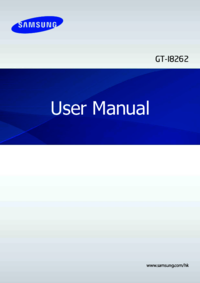





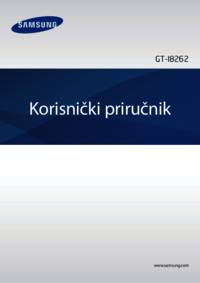





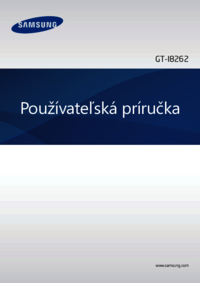












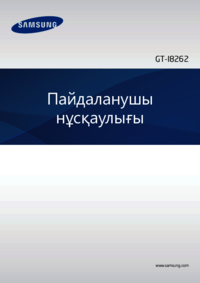



 (98 pages)
(98 pages) (108 pages)
(108 pages)

 (2 pages)
(2 pages) (52 pages)
(52 pages) (123 pages)
(123 pages) (110 pages)
(110 pages) (106 pages)
(106 pages) (103 pages)
(103 pages) (111 pages)
(111 pages) (2 pages)
(2 pages)
 (2 pages)
(2 pages)







Comments to this Manuals